- 1. rész: Az iPad újraindítása lefagyott kényszerített újraindítással
- 2. rész: Az iPad visszaállítása lefagyott állapotban az iTunes/Finder segítségével
- 3. rész: Lefagyott iPad visszaállítása a Find My segítségével
- 4. rész: A lefagyott iPad javítása a FoneLab iOS rendszer-helyreállítással
- 5. rész. GYIK az iPad újraindításáról fagyott állapotban
Adatok helyreállítása az iPhone készülékről a számítógépre egyszerűen.
Az iPad újraindítása lefagyott állapotban [3 vezető eljárás]
 Frissítve: Lisa Ou / 14. március 2024. 09:30
Frissítve: Lisa Ou / 14. március 2024. 09:30Jó nap! Az iPad-emmel mobiljátékokat játszottam, hogy kinyírjam a munka előtti szabadidőmet. Élveztem a játékot, mert a legjobb barátommal voltam. A játék közben azt hittem, hogy a játéknak vége. Azonban észrevettem, hogy még a játékból való kilépés sem működött, amíg fel nem fedeztem, hogy az iPad lefagyott! Újra szeretném indítani és újra kell indítani. Segítene újraindítani a lefagyott iPadet? Előre is köszönöm!
Fedezze fel a 3 legjobb módszert az újraindításhoz fagyasztott iPad minden további nélkül. Kérjük, görgessen lejjebb a témával kapcsolatos további információkért. Lépj tovább.
![Az iPad újraindítása lefagyott állapotban [3 vezető eljárás]](https://www.fonelab.com/images/ios-system-recovery/how-to-restart-ipad-when-frozen/how-to-restart-ipad-when-frozen.jpg)

Útmutató
- 1. rész: Az iPad újraindítása lefagyott kényszerített újraindítással
- 2. rész: Az iPad visszaállítása lefagyott állapotban az iTunes/Finder segítségével
- 3. rész: Lefagyott iPad visszaállítása a Find My segítségével
- 4. rész: A lefagyott iPad javítása a FoneLab iOS rendszer-helyreállítással
- 5. rész. GYIK az iPad újraindításáról fagyott állapotban
1. rész: Az iPad újraindítása lefagyott kényszerített újraindítással
Először is megpróbálhatja megkérni a Sirit, hogy indítsa újra iPadjét. Ezután meg kell érintenie egy gombot a képernyőn. Újraindítja iPadjét, ha az eszköz képernyőjének egy része nem válaszol.
Ha azonban nem tudja kezelni a teljes iPad képernyőt, az egyetlen dolog, amit használhat, az az iPad fizikai gombjai. Ezt a folyamatot kényszer-újraindításnak nevezik, amelynek során újra kell indítania iPadjét, beleértve az operációs rendszert is. A végrehajtás csak néhány másodpercet vagy percet vesz igénybe. Ezenkívül az iPad készülékeken 2 modell található az eljáráshoz. Csak azt kell kitalálnia, hogy az iPad tartalmaz-e kezdőlap gombot.
Miután azonosította az iPad elérhető gombjait, tudni fogja, melyik eljárást fogja végrehajtani. Ha igen, kérjük, kövesse a részletes lépéseket kényszerítse újra az iPad indítását. Lépj tovább.
iPad Home gomb nélkül:
Nyomja meg és engedje fel a Hangerő gombot, és zárja be a felső gombot. Később gyorsan nyomja meg a Felső gombtól legtávolabbi Hangerő gombot. Nyomja meg a felső gombot, és engedje fel, amikor az iPad újraindul.
iPad kezdőlap gombbal:
Tartsa lenyomva a Kezdőlap és a Felső gombot, amíg meg nem jelenik az Apple logó. Az iPadnek ezután újra kell indulnia.
Ha továbbra sem működik, vissza kell állítania iPadjét. Lépj tovább.
A FoneLab lehetővé teszi iPhone / iPad / iPod rögzítését DFU módból, helyreállítási módból, Apple logóból, fejhallgató módból stb. Normál állapotba adatvesztés nélkül.
- Javítsa ki a letiltott iOS-rendszerrel kapcsolatos problémákat.
- Adatok kinyerése letiltott iOS-eszközökről adatvesztés nélkül.
- Ez biztonságos és könnyen használható.
2. rész: Az iPad visszaállítása lefagyott állapotban az iTunes/Finder segítségével
Mi a teendő, ha az iPadem nem reagál a gombkombinációra újraindításkor? A probléma súlyosbodott, ha ez a helyzet. Ebben a helyzetben javasolt az iPad visszaállítása az iTunes és a Finder programokkal. Ezt a folyamatot azonban csak akkor használhatja, ha biztonsági másolatot készített az iPadről, és az összes tárolt adatot törli.
Ezen kívül szeretnénk tájékoztatni, hogy az iTunes csak korábbi macOS és Windows rendszeren érhető el. Használhatja azonban a Findert a legújabb macOS-verziók alternatívájaként, mert szinte ugyanazt az eljárást használják. Kérjük, kövesse az alábbi részletes lépéseket. Lépj tovább.
1 lépésSzerezzen be egy működő USB-kábelt, és csatlakoztassa iPad készülékéhez és számítógépéhez. Ezek után látnia kell a iPad ikonra a bal felső sarokban. Később a jobb oldalon látni fogja a szükséges információkat. Kérjük kattintson a általános gombot a tetején. További lehetőségek jelennek meg alatt, és válassza ki a Restore iPad gombot.
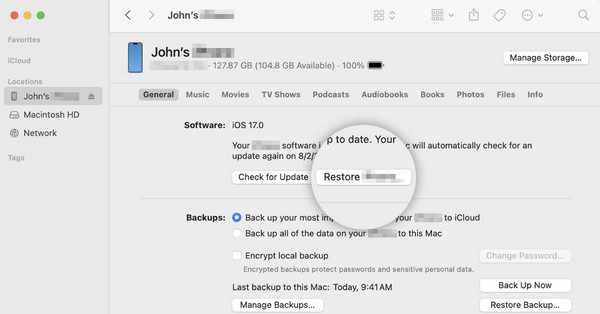
2 lépésEgy másik lehetőség is megjelenik a képernyőn: a megerősítő párbeszédpanel. Kérjük, kattintson a Visszaad gombot a felső közepén. A megerősítés után az iPadnek újra kell indulnia. Ez csak azt jelenti, hogy a folyamat sikeres. Kérjük, várjon néhány percet vagy egy órát a helyreállítási folyamatig, mielőtt leválasztja az iPadet a számítógépről.

3. rész: Lefagyott iPad visszaállítása a Find My segítségével
A fent említett programokon kívül a Find My funkciót is használhatja a lefagyott iPad újraindítására az összes adat törlésével. Csak a lefagyott iPaden használt Apple ID-be kell bejelentkeznie a hitelesítő adatok segítségével. A továbbiakban nem használhatja ezt a folyamatot, ha elfelejtette az említett információkat. Szeretné tudni, hogyan működik ez a folyamat? Kérjük, kövesse az alábbi részletes lépéseket.
1 lépésNyissa meg az egyik webböngészőt Apple-eszközein. Ezt követően keressen az iCloud fő webhelyén, és írja be a lefagyott iPaden használt Apple ID-t. Később válassza ki a Minden eszköz gombot a felső közepén. Ezután válassza ki az iPad nevét.
2 lépésMegjelennek az iPaden lévő információk. Kérjük, válassza ki a Törölje ezt az eszközt gombot utána.
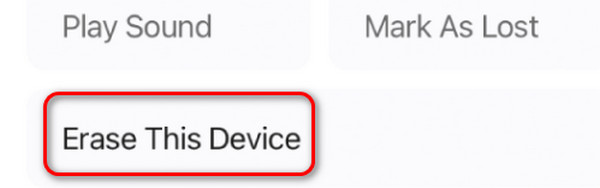
4. rész: A lefagyott iPad javítása a FoneLab iOS rendszer-helyreállítással
A lefagyott iPad újraindítása helyett a következővel is megjavíthatja FoneLab iOS rendszer-helyreállítás. Segít néhány kattintással megszabadulni a problémától. A lefagyott iPadeken kívül még több mint 50 hibás működést képes megoldani iOS-eszközökön. Ez az eszköz a javítási módtól függően akár törölheti is a tárolt adatokat, akár nem. A szoftver használatának megkezdése után azonosítani fogja őket.
A FoneLab lehetővé teszi iPhone / iPad / iPod rögzítését DFU módból, helyreállítási módból, Apple logóból, fejhallgató módból stb. Normál állapotba adatvesztés nélkül.
- Javítsa ki a letiltott iOS-rendszerrel kapcsolatos problémákat.
- Adatok kinyerése letiltott iOS-eszközökről adatvesztés nélkül.
- Ez biztonságos és könnyen használható.
Szeretné tudni, hogyan FoneLab iOS rendszer-helyreállítás azt teszi? Kövesse az alábbi részletes lépéseket. Lépj tovább.
1 lépésKattintson az ingyenes letöltés gomb. Később az eszköz beállítása és elindítása megtörténik.

2 lépésVálassza a iOS rendszer helyreállítása gombot a szoftveren. Ezt követően a támogatott problémák megjelennek a képernyőn. Kérjük, kattintson a Rajt gombot utána.
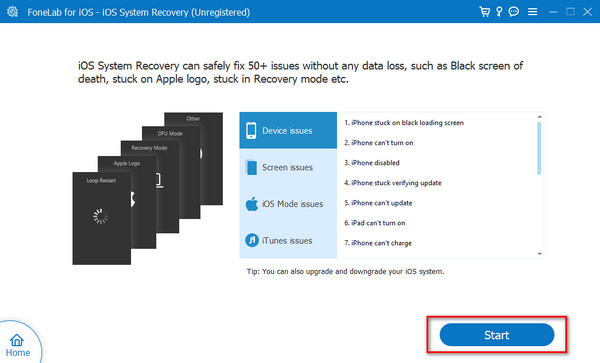
3 lépésSzerezzen be egy USB-kábelt az iPad PC-hez vagy Mac-hez való csatlakoztatásához. Később olvassa el a folyamatot a Standard Mód és Részletes mód használatuk előtt. Ezután válasszon egyet, és kattintson a gombra megerősít gombot utána.
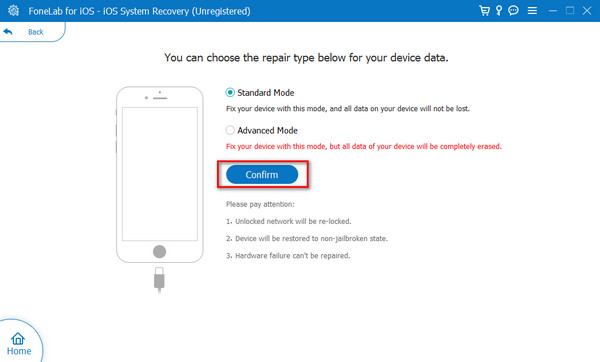
4 lépésHelyezze az iPad készüléket helyreállítási módba a számára elérhető gomboktól függően. Később kattintson a Optimalizálja or Javítás gombot, a választott javítási módtól függően. Kérjük, várja meg, amíg a folyamat befejeződik, mielőtt kihúzza az iPadet.
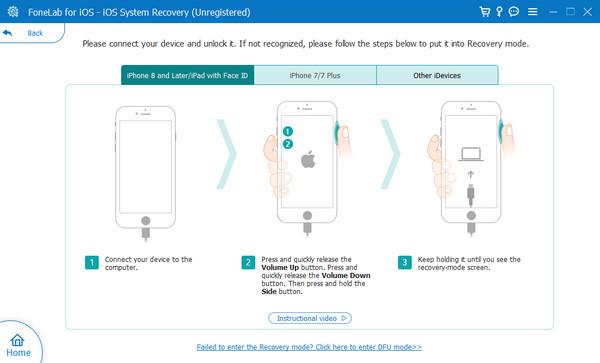
A FoneLab lehetővé teszi iPhone / iPad / iPod rögzítését DFU módból, helyreállítási módból, Apple logóból, fejhallgató módból stb. Normál állapotba adatvesztés nélkül.
- Javítsa ki a letiltott iOS-rendszerrel kapcsolatos problémákat.
- Adatok kinyerése letiltott iOS-eszközökről adatvesztés nélkül.
- Ez biztonságos és könnyen használható.
5. rész. GYIK az iPad újraindításáról fagyott állapotban
Az iPad újraindítása töröl minden adatot?
Szerencsére nem. Az iPad újraindítása nem törli a tárolt adatokat. Ha végrehajtja a folyamatot, csak az iPadet fogja újraindítani, ami több problémát is megoldhat. A gyári beállítások visszaállítása az egyetlen módszer az adatok törlésére az iPaden. Kérjük, ne tévesszen meg a 2 folyamatot, hogy elkerülje az adatvesztést.
Hogyan akadályozhatom meg, hogy az iPad a jövőben lefagyjon?
Az első dolog, amit figyelembe kell vennie, hogy az iPad ne fagyjon le, az az, hogy elegendő tárhelyet tartson fenn az adatok tárolására. Ezenkívül győződjön meg arról, hogy a benne lévő alkalmazás frissítve van. Ennek oka az, hogy az alkalmazások összeomolhatnak, ha elavultak, ezért az iPad lefagyhat. Végül győződjön meg arról, hogy az iPad iOS-verziója frissítve van. Nem fogja megkapni azokat az új funkciókat, amelyek kijavíthatják a szoftverhibákat, ha nem.
Ennyit arról, hogyan kell újraindítani a lefagyott iPadet! Ez bonyolult lehet, mert nem tudja használni a teljes iPadet. Végül is a képernyő nem úgy működik, ahogy kellene. De megkaptuk! Ez a bejegyzés három 3 vezető módszert tartalmaz, amelyek segítenek az említett probléma megoldásában. Van még több megválaszolatlan kérdése? Kérjük, ossza meg velünk az alábbi megjegyzés részben. Köszönöm!
A FoneLab lehetővé teszi iPhone / iPad / iPod rögzítését DFU módból, helyreállítási módból, Apple logóból, fejhallgató módból stb. Normál állapotba adatvesztés nélkül.
- Javítsa ki a letiltott iOS-rendszerrel kapcsolatos problémákat.
- Adatok kinyerése letiltott iOS-eszközökről adatvesztés nélkül.
- Ez biztonságos és könnyen használható.
